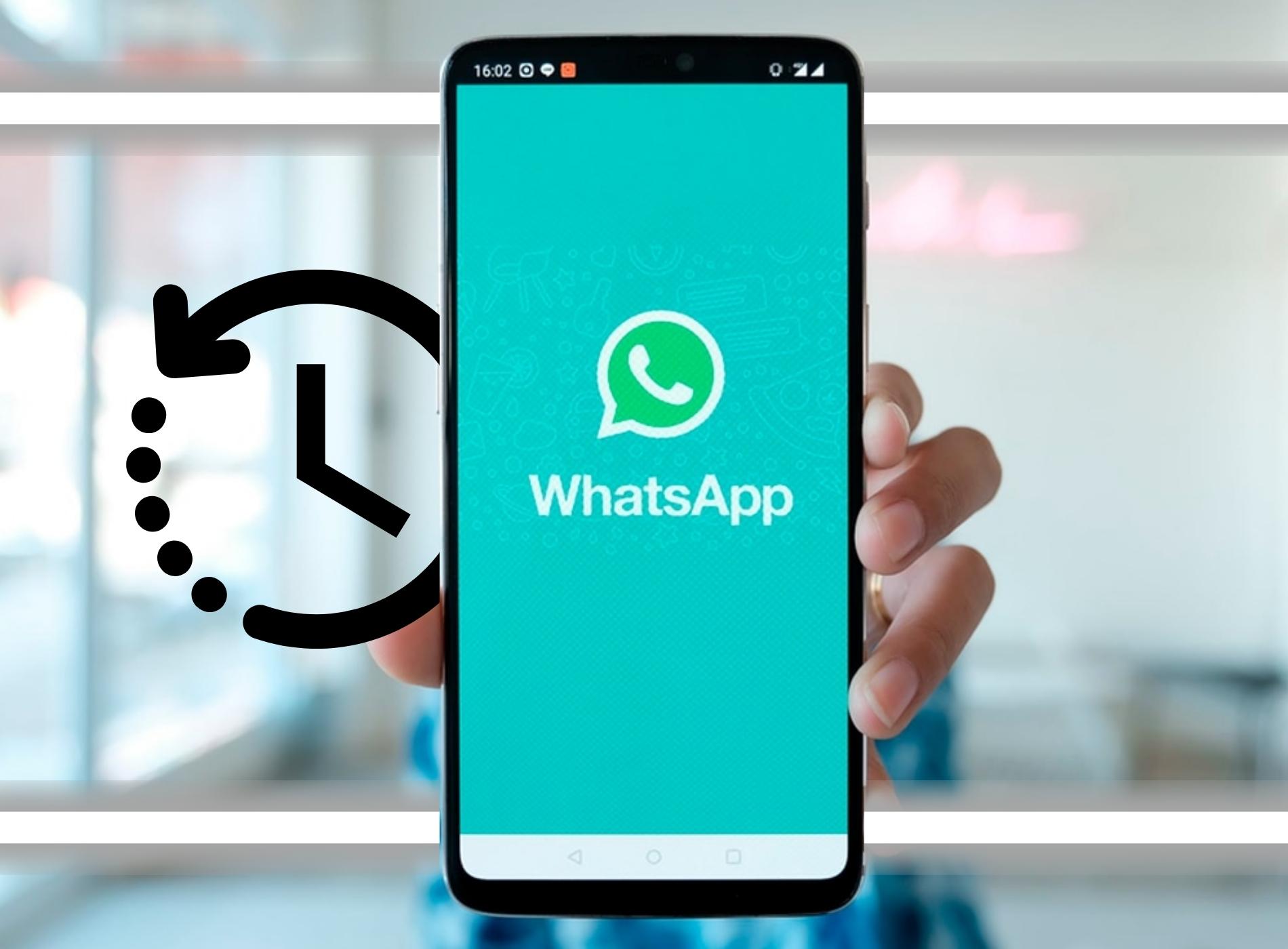
De manera oficial se establece que NO se puede recuperar conversaciones antiguas ya borradas de WhatsApp, pues esta aplicación, dadas sus políticas de privacidad no hace copia de los mensajes en su servidor.
Para recuperar chats borrados de Whatsapp, puedes recurrir a:
Soluciones más sencillas
Soluciones para conocedores
Tabla de Contenidos
ChatsBack: Recupera Mensajes Borrados de Whatsapp
Compatibilidad: iOS/ Android
iMyFone Whatsapp ChatsBack es un software de recuperación de datos que está diseñado para recuperar mensajes de WhatsApp de dispositivos iOS y Android, así como de la copia de seguridad de Google Drive o iTunes.
Es una herramienta que puede utilizar para recuperar chats/mensajes de WhatsApp perdidos o eliminados, contactos, fotos, videos y documentos, independientemente de las circunstancias. Puede recuperar los datos de WhatsApp eliminados directamente del dispositivo iOS/Android, la copia de seguridad de Google Drive o la copia de seguridad de iTunes. También puede obtener los datos eliminados de WhatsApp y WhatsApp Business en dispositivos iPhone/Android
Emplear aplicaciones de terceros para lograr restaurar los datos borrados, ya sea un mensaje, archivo, imagen o cualquier otro tipo de contenido, lo mismo de apps de mensajería instantánea que de redes sociales, es otra opción bastante sencilla de llevar a cabo, ya que no tienes que entrar a los archivos y las copias de seguridad directamente.
De todas, la que más recomendamos por su interfaz de usuario amigable, así como por su relación calidad-precio es TenorShare Ultdata, en sus versiones para Android e iOS.
Mejor Programa para Recuperación de Datos para Android
Compatibilidad: Windows / macOS
Mejor Programa para Recuperación de Datos en iOS
Compatibilidad: Windows / macOS
Tenorshare UltData es una aplicación multiplataformas de pago, que restaura todo tipo de información que haya estado disponible en la memoria interna de tu dispositivo, lo que incluye lo mismo una conversación, que fotos, vídeos, etc.
Otras opciones son aplicaciones que siguen el rastro de las notificaciones y su contenido, para mostrar este último en caso de que la otra persona haya borrado el mensaje tras haberlo enviado.
WAMR para Android y Dr.Fone para iOS cumplen ese objetivo. Su funcionamiento es sencillo, y siempre que les permitas trabajar en segundo plano y mantengas el sonido en cada notificación activo, las apps te avisarán y mostrarán los mensajes borrados.
A pesar de estas ventajas, este tipo de aplicaciones también tiene sus inconvenientes:
Artículo relacionado:
Recuperar conversaciones borradas de WhatsApp es posible dadas determinadas condiciones, y si no quieres recurrir a herramientas de pago o la instalación de apps de terceros, debes saber cómo condicionar la futura recuperación de tus chats, y es mediante la creación de las copias de seguridad:
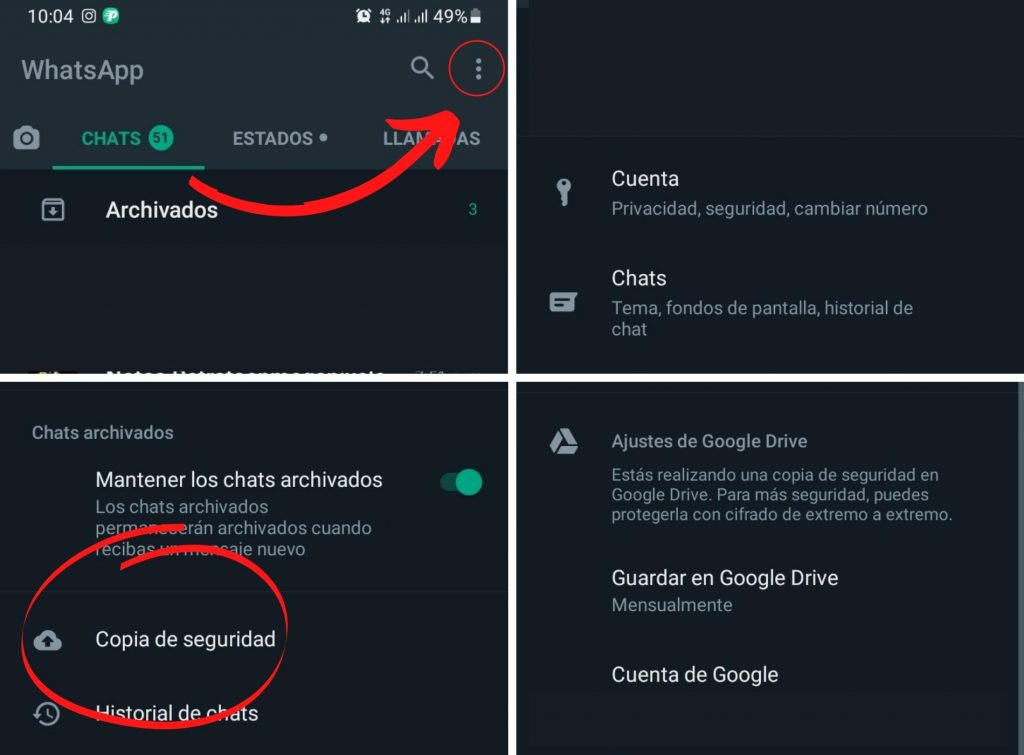
Ten en cuenta que aunque estés configurando para salvar la información en Drive, los mensajes que se guarden también lo harán en la memoria interna del teléfono móvil.
Y eso será todo. Una vez tienes establecido este régimen de copias de respaldo, te enseñamos cómo recuperar una conversación borrada de Whatsapp empleando dichas copias y otras formas alternativas:
La primera (y más económica) forma en que se pueden recuperar conversaciones de Whatsapp borradas es restaurando una copia de seguridad. Para ello:
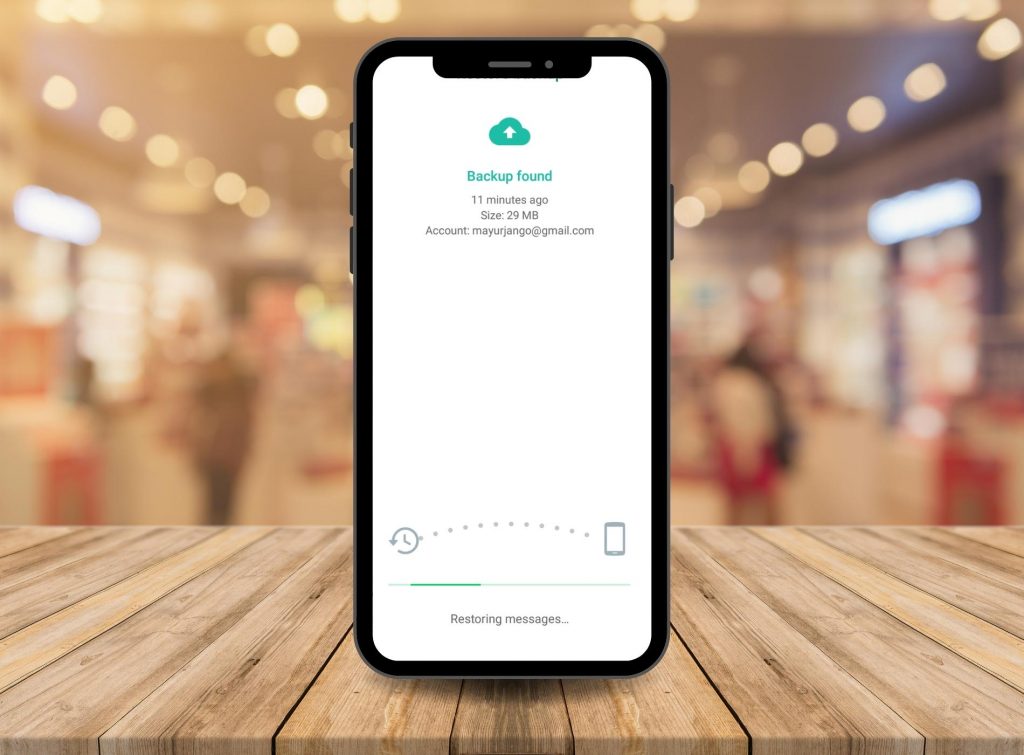
Esto último te lo explicamos en el siguiente método:
En ocasiones, para recuperar una conversación de WhatsApp antigua hay que recurrir a una copia de seguridad de hace varias semanas o meses. En tal caso, puedes utilizar un truco informático para hacer que esa copia sea la que se restaure al reinstalar WhatsApp:
Eso sí, este método tiene un gran inconveniente: Perderás los mensajes de chats recibidos en días posteriores a la fecha de restauración.
Muchos usuarios de teléfonos con Android 11 y 12 han descubierto cómo ver conversaciones borradas de Whatsapp mediante el historial de notificaciones de Whatsapp, que se encuentra disponible en varios modelos de smartphone con esas versiones del sistema operativo. Para emplear este método debes:
Ten en cuenta que el registro guarda todo el código, no solo el texto de los mensajes borrados. Pero, con un poco de paciencia seguramente lograrás descifrar lo que buscas.
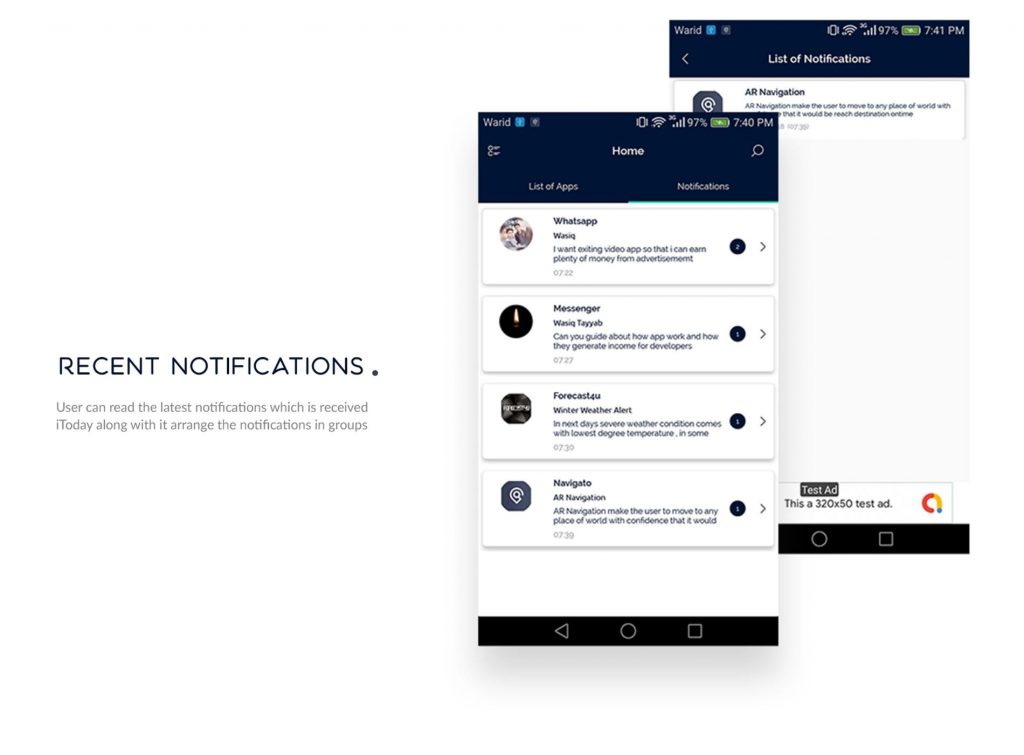
¡Y esas son todas las soluciones a mano por el momento! Déjanos saber si alguna te ayudó a resolver tu problema con los mensajes eliminados.
Preguntas Frecuentes
En cualquier caso, te dejamos nuestra siempre habitual sección de preguntas frecuentes:
Para recuperar conversaciones de Whatsapp de hace meses, lo mismo que si quieres recuperar conversaciones de Whatsapp de más de 7 días, debes ten una copia de seguridad de tus chats. Para ello, ve a "Configuración", "Chats" y "Copia de seguridad de los chats".
Si tienes una copia de seguridad, dirá cuándo se hizo y podrás seleccionarla, copiándola en la microSD para tenerla localizada y separada con mayor facilidad. Tras reinstalar Whatsapp, toca en "Restaurar" para recuperar tus conversaciones, seleccionando la ruta hacia la copia en la tarjeta SD.
Para recuperar mensajes borrados de Whatsapp sin desinstalarlo, tendrás que recurrir a apps de terceros. Estas aplicaciones escanea tu teléfono en busca de archivos borrados e intenta recuperarlos.
Algunas opciones populares son:
Recuperar los Whatsapp borrados sin tener una copia de seguridad puede lograrse solamente mediante aplicaciones de terceros, con los riesgos a la privacidad que esto implica.
El historial de conversaciones de WhatsApp se guarda en Google Drive (para Android) o en iCloun (para iPhone), cuando se permite hacer dicha copia de seguridad en la Nube. Para recuperar el historial de conversaciones cuando no se han hecho copias online, se puede ir a la carpeta en la tarjeta de memoria del dispositivo donde WhatsApp guarda las copias de seguridad de los chats del usuario: /sdcard/WhatsApp/bases de datos.
